easy.jobs, la tua soluzione di gestione delle assunzioni preferita ha apportato modifiche più avanzate e utili nella sezione delle autorizzazioni del ruolo utente. Ora puoi personalizzare le autorizzazioni per i membri del team in modo più dettagliato e gestirle in dettaglio per avere un controllo migliore sul flusso di lavoro. Inoltre, easy.jobs dispone di autorizzazioni categorizzate che renderanno più semplice assegnare in modo efficiente autorizzazioni diverse a ciascun membro del team.
Diamo un'occhiata alla nuova interfaccia della sezione permessi.
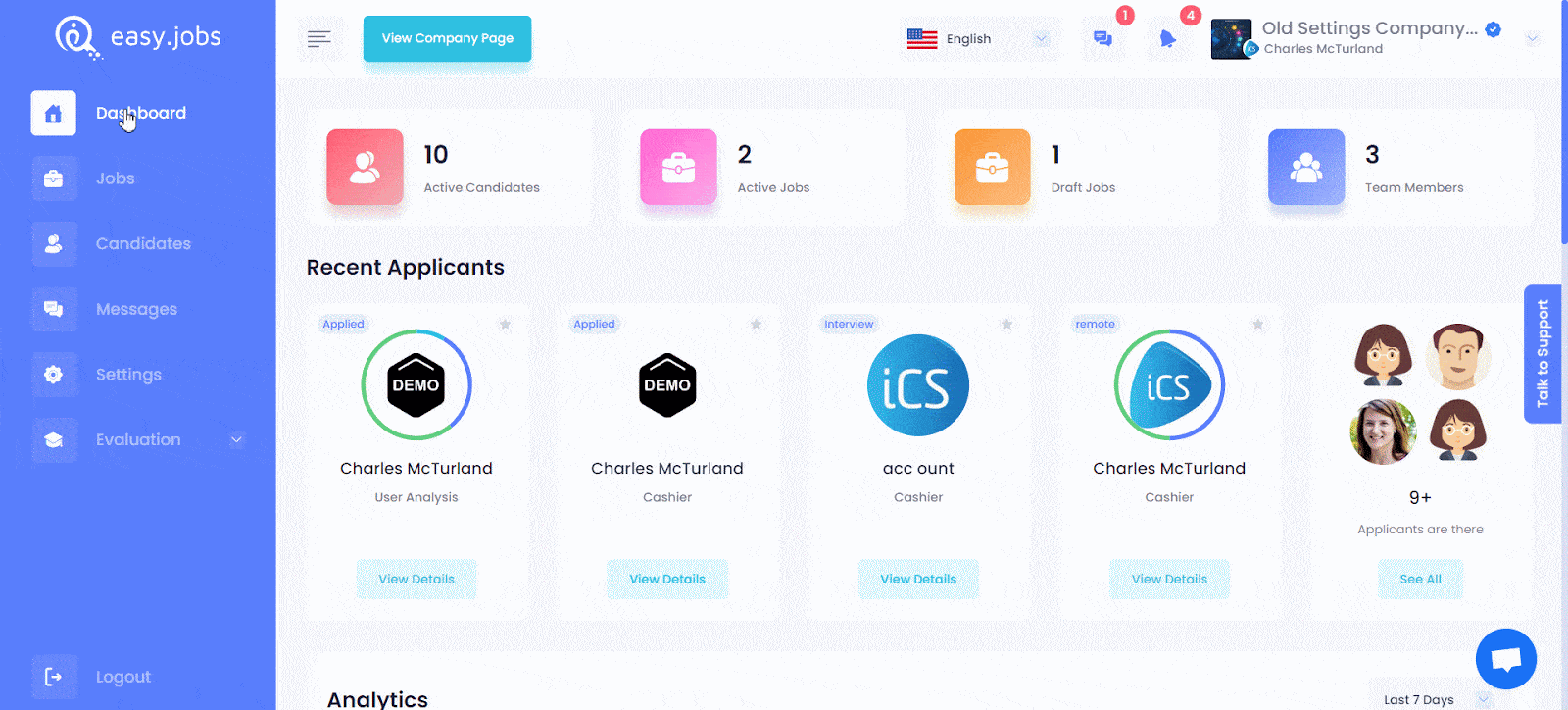
Come trovare il pannello di assegnazione delle autorizzazioni del ruolo utente di easy.jobs? #
Accedi alla dashboard di easy.jobs. Allora vai a Impostazioni → Configurazione azienda → Gestisci utente come mostrato di seguito e selezionare il 'Modificare' icona per vedere il nuovo pannello di autorizzazione.
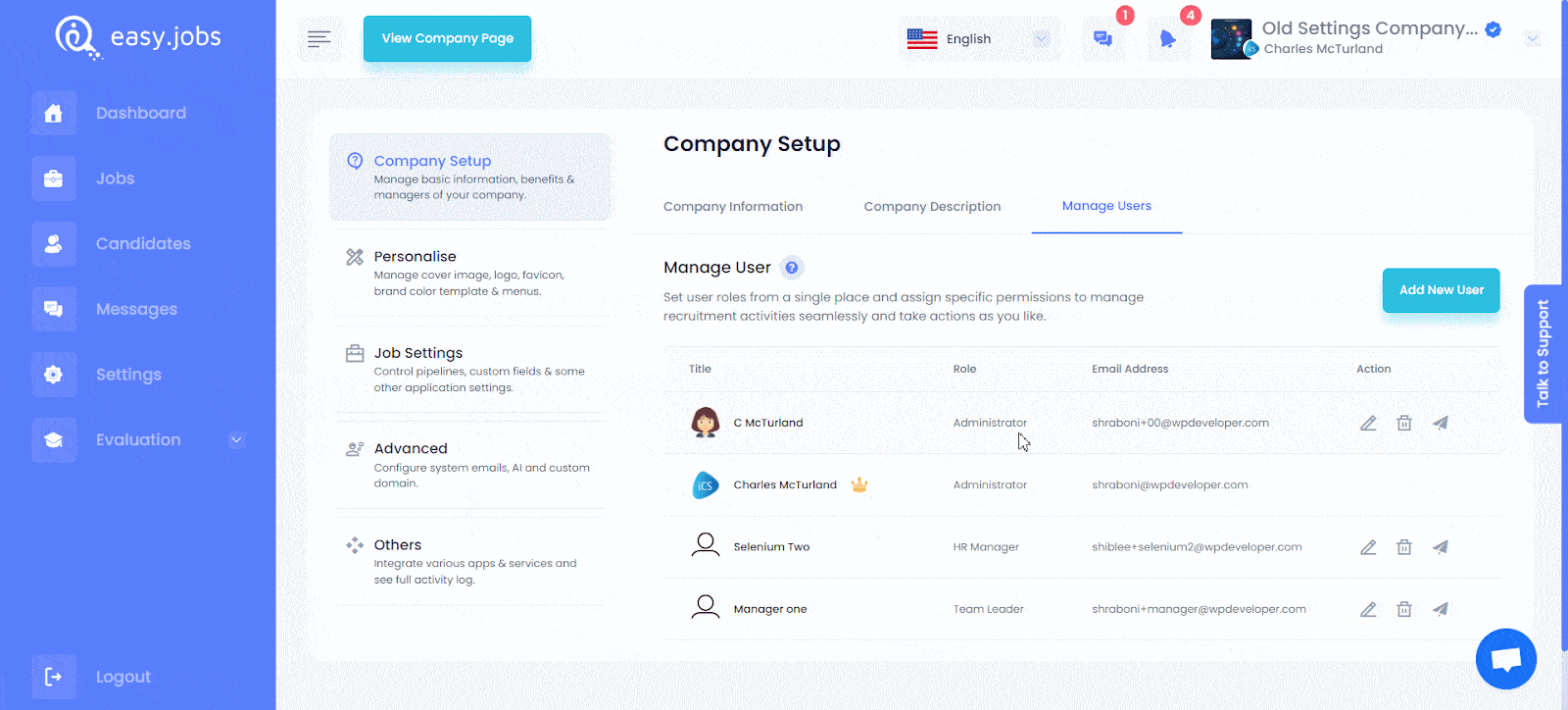
Quali sono le nuove autorizzazioni aggiunte per gestire gli utenti? #
easy.jobs ha classificato tutte le autorizzazioni in 3 categorie: Offerte di lavoro, candidati e impostazioni. Controlla le nuove autorizzazioni di seguito.
Lavori: In questa categoria sono disponibili tutte le autorizzazioni per la creazione, la gestione e la visualizzazione dei lavori.
- Visualizza lavori: L'utente può visualizzare tutti i tipi di lavori.
- Gestisci lavori: L'utente può creare, modificare, eliminare, modificare la pipeline e archiviare i lavori.
- Pubblica lavori: L'utente può pubblicare o ripubblicare qualsiasi lavoro.
I candidati: In questa categoria, puoi modificare le autorizzazioni per attività specifiche come la gestione dei candidati, la loro organizzazione, la rimozione o l'aggiunta di candidati, ecc.
- Visualizza i candidati: L'utente può cercare, visualizzare ed esportare i dettagli dei candidati. Inoltre, l'utente può aggiungere o eliminare note ai candidati.
- Elimina/rimuovi candidati: L'utente può rimuovere dai lavori tutti i candidati applicati e in attesa.
- Organizza i candidati: L'utente può aggiornare la pipeline di reclutamento e spostare i candidati da una fase all'altra della pipeline, invitare candidati, gestire gli allegati dei candidati e conversare con i candidati.
Impostazioni: Altre autorizzazioni aggiuntive relative alle impostazioni possono essere personalizzate da qui.
- Gestisci azienda: L'utente può gestire tutte le informazioni dell'azienda come informazioni di base, logo, foto, colori, tema, registro attività e altro.
- Gestisci squadra: L'utente può invitare e gestire i membri del team. Gli utenti possono anche gestire le autorizzazioni per ciascun membro del team.
- Configurazione della pipeline: Gli utenti possono creare nuove pipeline di reclutamento o modificare quelle esistenti.
- Configurazione e-mail: L'utente può creare modelli di email o personalizzare modelli di email per le diverse fasi del processo di reclutamento.
- Impostazioni candidatura candidato: L'utente può impostare le opzioni di accesso e gestire i campi obbligatori personalizzati per le domande di lavoro.
- Domande di screening: Gli utenti possono aggiungere e gestire le domande filtro.
- Quiz: L'utente può aggiungere e gestire serie di quiz per diverse offerte di lavoro.
- Valutazioni: gli utenti possono creare/modificare le valutazioni per i candidati.
- Altre impostazioni: Gli utenti possono impostare domini personalizzati e gestire chiavi app, integrazioni e verifica aziendale.
Nota: Controlla le impostazioni del tuo ruolo utente e verifica se è necessario aggiornare le autorizzazioni per i membri del tuo team attuale.




